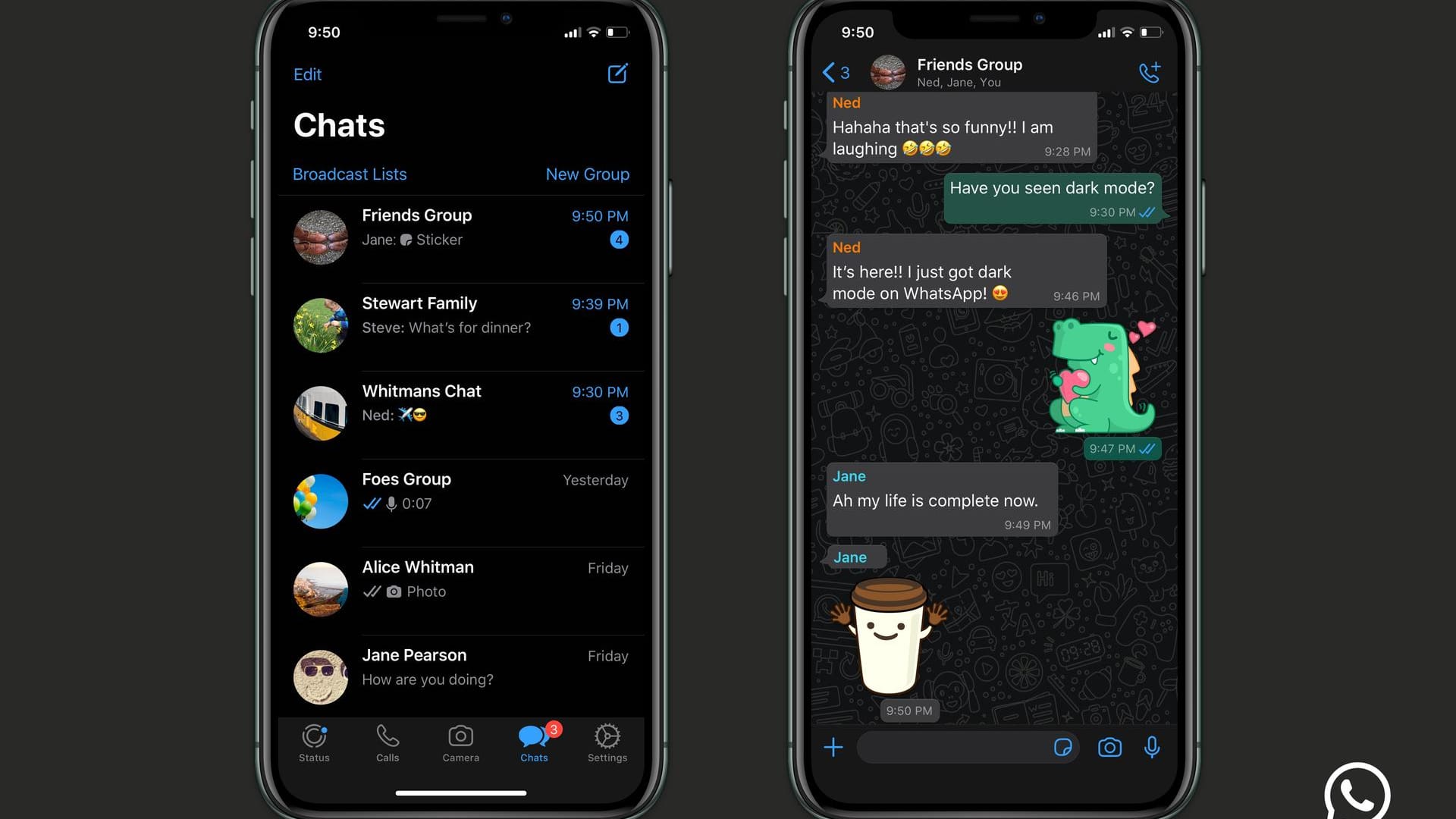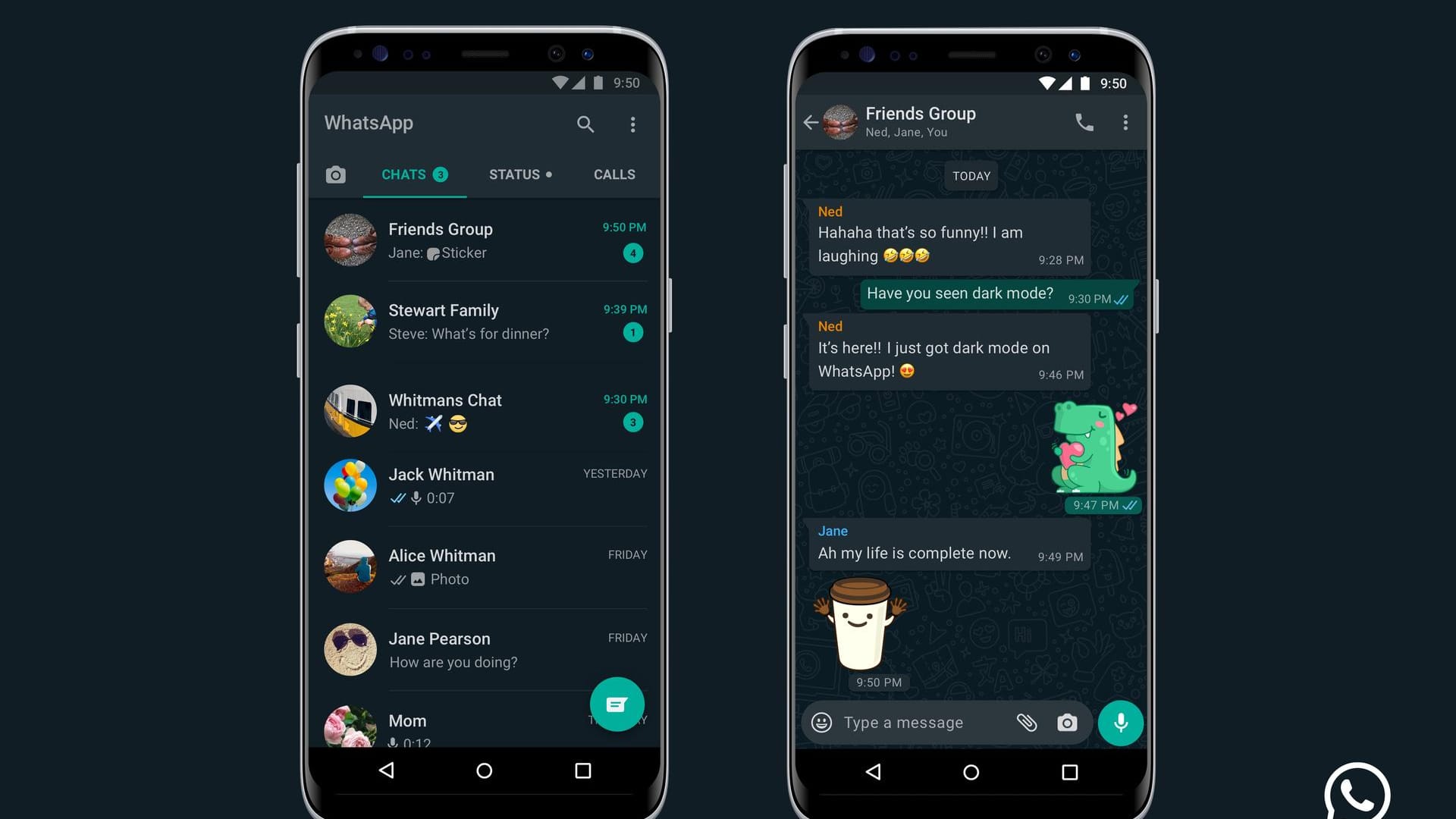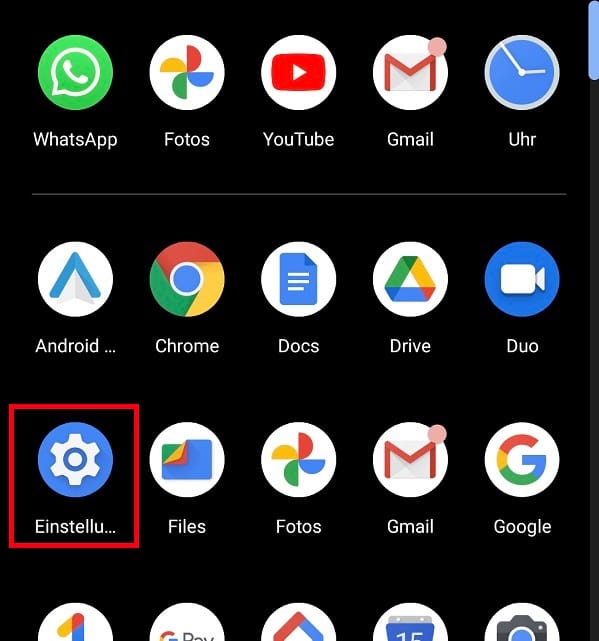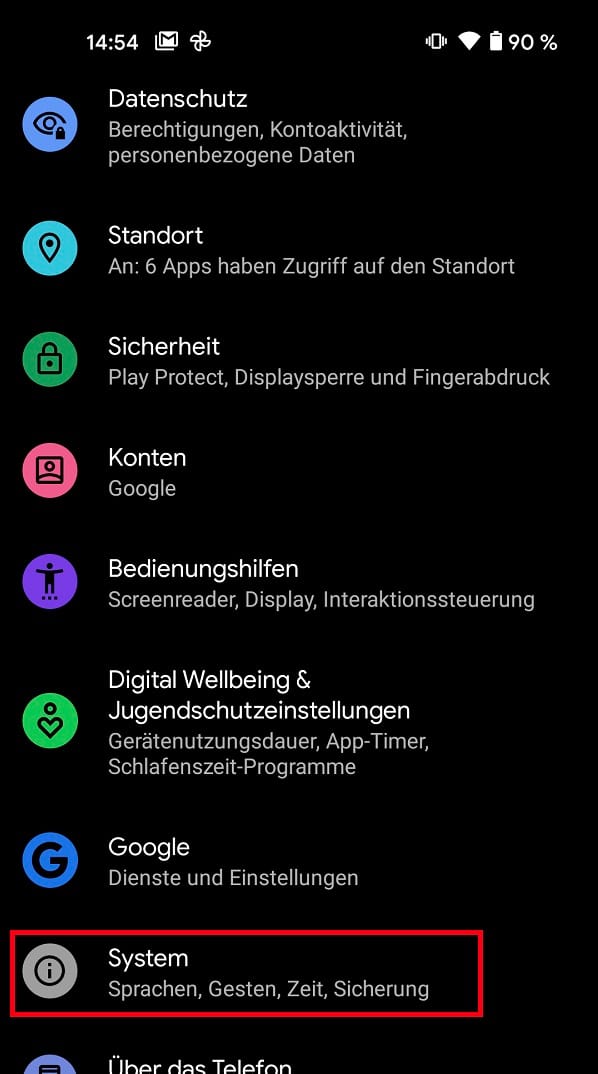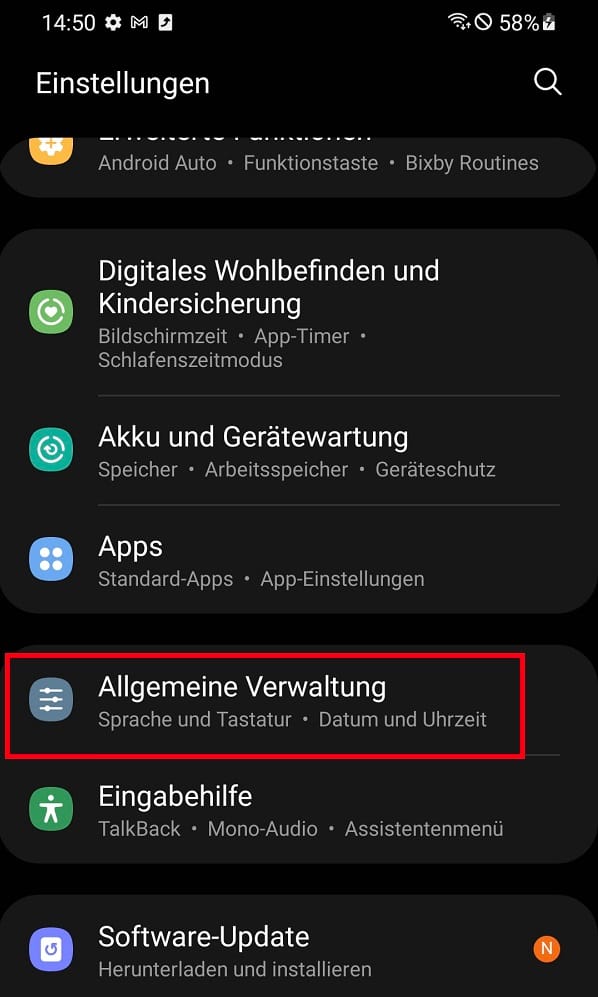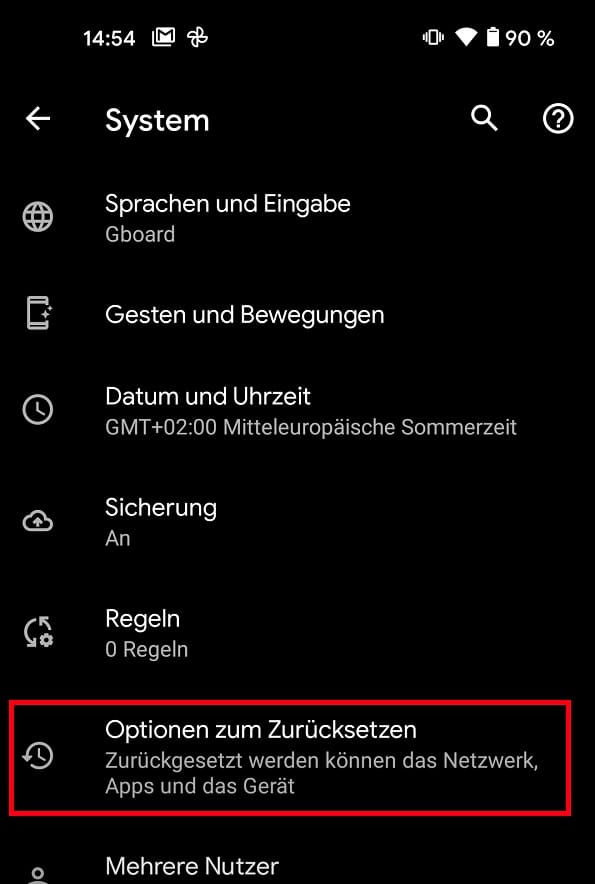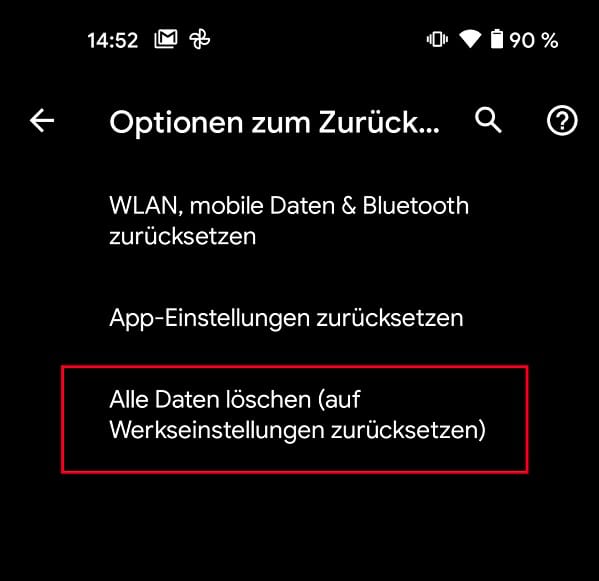Reset auf Werkseinstellungen Android-Smartphone richtig zurücksetzen
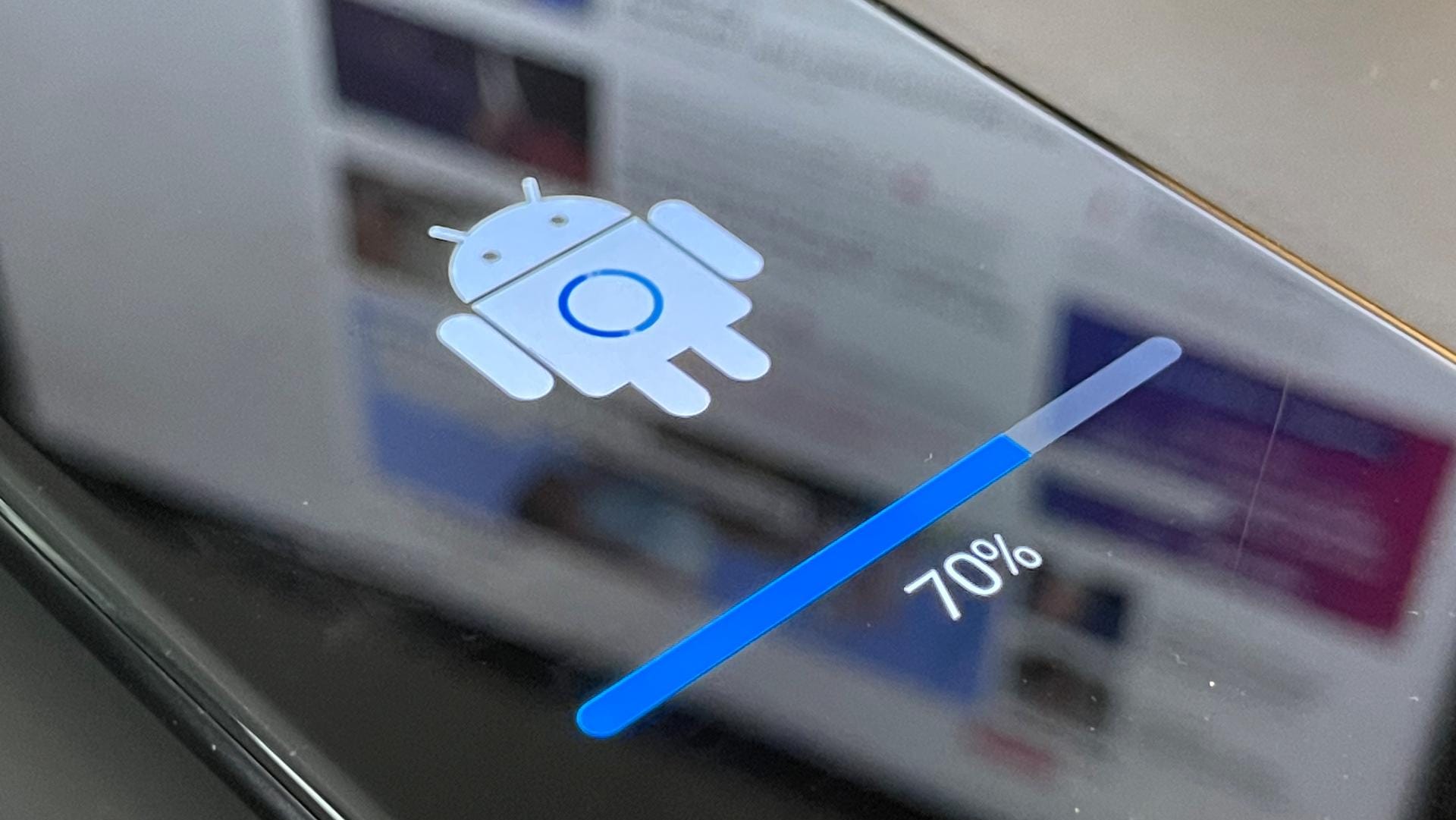

Wer sich von seinem Android-Smartphone trennt, sollte sein Gerät auf die Werkseinstellungen zurücksetzen. Dabei werden alle Daten gelöscht. Wir erklären, wie das geht.
Wer sein Android-Gerät zurücksetzen und dabei auch alle Einstellungen und Daten löschen will, hat die Möglichkeit, das Gerät auf Werkseinstellungen zurückzusetzen. Wir erläutern, wie das in wenigen Schritten geht. Wichtig zu wissen ist dabei allerdings: Alle Daten gehen verloren. Wer Fotos oder andere Daten behalten möchte, sollte sie vorher auf einem anderen Gerät oder bei einem Clouddienst speichern.
Wer nur die Einstellungen in seinem Gerät zurücksetzen, die Daten aber auf dem Handy behalten möchte, wählt stattdessen eine andere Option, mehr dazu im Text.
Außerdem sollte man vor dem Zurücksetzen das eigene Google-Konto vom Gerät abmelden, wenn man sich anschließend nicht wieder darauf anmelden möchte. Wie das geht, erfahren Sie weiter unten. Außerdem verraten wir, wie man einen sogenannten Hard-Reset durchführen kann – also das Gerät zurücksetzt, selbst wenn die Android-Oberfläche nicht mehr richtig starten will.
1. "Einstellungen"-App öffnen
Zunächst öffnen Sie die Einstellungen-App. Sie wird in der Regel durch ein Zahnradsymbol dargestellt.
2. "System" oder "Allgemeine Verwaltung" öffnen
Auf Android-Smartphones ist das Ganze je nach Hersteller und Android-Version sehr uneinheitlich gelöst, an welcher Stelle die Optionen zum Zurücksetzen des Geräts untergebracht sind. In der aktuellen Android-Version von Google findet man den Unterpunkt Zurücksetzen unter "System". Bei Samsung-Geräten sieht das allerdings anders aus:
Hier wählt man stattdessen unter Einstellungen den Punkt "Allgemeine Verwaltung" an.
3. "Optionen und Zurücksetzen"
Im unverfälschten Android 11 müssen Nutzer jetzt noch auf "Erweitert" tippen, um fehlende Menüeinträge auszuklappen. Hier schließlich finden sie die "Optionen zum Zurücksetzen". Bei Samsung-Geräten heißt der Punkt schlicht "Zurücksetzen", bei Huawei ebenfalls.
4. Werkseinstellungen – alle Daten werden gelöscht
Um das Gerät in den Ausgangszustand zu versetzen und alle Daten zu löschen, wählt man hier "Alle Daten löschen". Bei Samsung heißt der Menüpunkt "Auf Werkseinstellungen zurücksetzen". Huawei nennt dieselbe Funktion nur "Telefon zurücksetzen". Wichtig ist hier natürlich: Nach diesem Schritt sind alle auf dem Smartphone gespeicherten Daten verloren. Was man behalten möchte, sollte also vorher gespeichert werden.
Wichtig: Wer sein Gerät ohne Datenverlust zurücksetzen möchte, wählt stattdessen eine der anderen Optionen. Sie heißen bei den einzelnen Herstellern unterschiedlich – sie lassen die Daten des Nutzers auf dem Gerät jedoch intakt.
Außerdem wichtig: Wer das Gerät nach dem Zurücksetzen verkaufen oder weggeben möchte, muss zwingend vorher die Verbindung zum eigenen Google-Konto löschen – andernfalls kann sich der neue Besitzer nicht auf dem Gerät anmelden. Wie das geht, erfahren Sie im folgenden Absatz.
Google-Konto vom Gerät abmelden
Damit sich nach dem Zurücksetzen andere Nutzer am Smartphone anmelden können, muss man zuvor zwingend sein Google-Konto vom Gerät abgemeldet haben, das geht folgendermaßen:
- Öffnen Sie die Einstellungen-App auf dem Smartphone
- Tippen Sie nun auf Konten. Der Menüpunkt kann auch Konten und Sicherung (Samsung) oder Nutzer & Konten (Huawei) heißen.
- Beim puren Android oder bei Huaweis Nutzeroberfläche kann nun das Google-Konto ausgewählt und dann entfernt werden. Auf Samsung-Geräten muss teilweise vorher noch auf den Menüpunkt Konten verwalten getippt werden.
Erhalten Sie Antworten aus Tausenden t-online-Artikeln.
Antworten können Fehler enthalten und sind nicht redaktionell geprüft. Bitte keine personenbezogenen Daten eingeben. Mehr Informationen. Bei Nutzung akzeptieren Sie unsere Datenschutzhinweise sowie unsere t-online-Assistent Nutzungsbedingungen.
Hard-Reset beim ausgeschalteten Gerät
Mitunter kann es notwendig sein, das Smartphone ohne den Umweg über die Android-Oberfläche zurückzusetzen. Das klappt mit dem Hard-Reset. Dazu drückt man beim ausgeschalteten Gerät den Power-Knopf und die Leiser-Taste gleichzeitig und hält sie so lange gedrückt, bis ein Menü auf dem Display erscheint. Hier kann man dann ebenfalls den "Factory Reset" auswählen und durchführen.
Bei manchen Geräten muss der Power-Knopf und die Lauter-Taste gleichzeitig gedrückt und gehalten werden.
- Eigene Recherche